WPS Office є провідним претендентом на Linuxплатформа для тих, хто шукає офісний набір якомога ближче до Microsoft Office. Офісний пакет має підтримку багатьох різних дистрибутивів Linux, і на сьогоднішній день він безкоштовний. Він також має преміальну версію, яка додає додаткові функції, такі як хмарне резервне копіювання, шифрування та співпраця з документами. У нього 10-денний пробний період, якщо вам цікаво спробувати преміум-функції або ви можете безкоштовно встановити WPS Office і користуватися ним так, як не отримуєте преміум-версію. Преміальна версія - це послуга на основі передплати, тому це не разова покупка.
СПОЙЛЕР ПОПЕРЕДЖЕННЯ: Прокрутіть униз і перегляньте відео-посібник в кінці цієї статті.
Не забудьте також ознайомитися з нашим списком 4 найкращих альтернатив Libre Office, якщо ви шукаєте щось, що більше нагадує MS Office на робочому столі Linux.
Інструкції з Ubuntu / Debian
Основний спосіб, яким користувачі Ubuntu та Debian можутьвстановити WPS Office із завантажуваним файлом пакунків Debian. На жаль, розробники не мають ані PPA, ані сховища програмного забезпечення Debian, яке можуть додавати користувачі. Немає доступних сховищ програмного забезпечення - це біль, коли справа стосується оновлення програмного забезпечення, але все ж приємно бачити, що є доступний бінарний пакет. В даний час WPS підтримує як 32-розрядні, так і 64-бітні архітектури.

Щоб встановити WPS Office, перейдіть до WPSсторінка завантажень і захопіть останній файл пакунків Debian. Майте на увазі, що в WPS немає пакунків, відсортованих за розподілом, тому вам потрібно бути обережними, щоб ви не завантажили неправильний файл. Якщо ви не можете знайти його зі списку посилань, спробуйте натиснути Ctrl + F у веб-переглядачі та введіть "deb". Це зробить виділення правильних пакетів.
Після завантаження пакета WPS Debianфайл, відкрийте диспетчер файлів, натисніть на папку "Завантаження" та натисніть на файл WPS. Вибір файлу повинен відкрити його в інструменті встановлення Debian (або Ubuntu) GUI. Звідти просто введіть свій пароль і натисніть кнопку встановлення.
Хочете замість цього встановити термінал? Відкрийте вікно терміналу та використовуйте cd для переміщення терміналу до ~ / Завантаження. Звідти встановіть пакет через дпкг інструмент для встановлення пакета.
cd ~/Downloads sudo dpkg -i wps-office_*_amd64.deb
або
sudo dpkg -i wps-office_*_i386.deb
Під час встановлення ви можете зіткнутися з проблемою, що вирішує файли залежності. Щоб виправити проблему відсутніх залежностей, запустіть apt встановити -f. Ця команда вимикає, шукає відсутні програми та встановлює їх.
sudo apt install -f
Видаліть WPS Office в будь-який час за допомогою:
sudo apt remove wps-office
або
sudo apt-get remove wps-office
Крім того, знайдіть WPS Office у центрі програмного забезпечення Ubuntu та натисніть кнопку видалення.
Інструкції Arch Linux
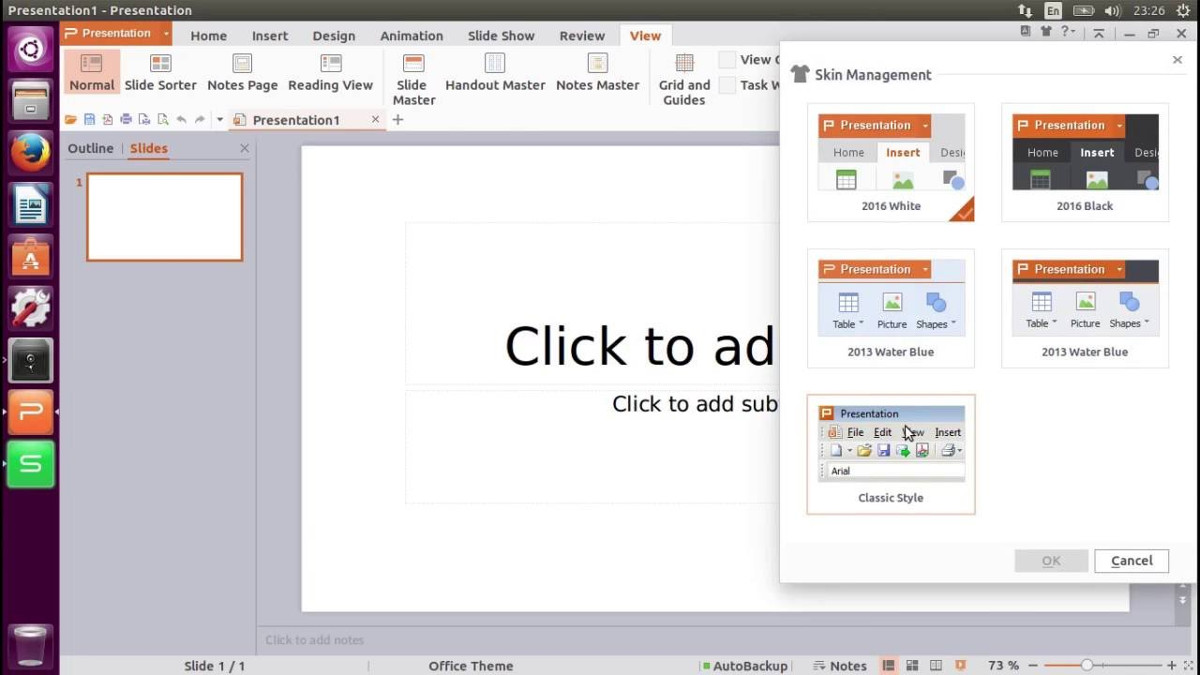
Вам потрібен WPS Office для Linux на Arch Linux? Якщо це так, вам потрібно буде встановити його через AUR, оскільки WPS Office наразі не підтримує Arch Linux, а офіційних пакетів немає. Щоб створити встановлений пакет, відкрийте термінал. Потім скористайтеся git команда витягнути останній вихідний код для пакета.
Примітка: не забудьте встановити пакет "git", інакше WPS Office не витягне з AUR.
git clone https://aur.archlinux.org/wps-office.git
Використання cd команди, введіть папку Office WPS.
cd wps-office
Залишилося лише створити пакет із makepkg командування. Майте на увазі, що створюючи пакет, ви можете зіткнутися з проблемами залежності. Щоб пом'якшити це, обов’язково додайте -si до кінця своєї команди. Ця команда повідомляє менеджеру пакунків Pacman вийти та знайти якомога більше залежностей, що встановлюються. Якщо вони все ще не задоволені, вам потрібно буде вручну дістати їх із цієї сторінки тут (у залежності).
makepkg -si
Видаліть WPS Office з Arch за допомогою цієї команди:
sudo pacman -R wps-office
Інструкції Fedora / OpenSuse
Людям Fedora та OpenSUSE, які люблять WPS Office, пощастило! Виявляється, розробникам доступний файл RPM! Ось як це зробити для обох операційних систем.
Fedora
Перейдіть на сторінку випуску та натисніть Ctrl + F на клавіатурі. У вікні пошуку введіть “rpm.Використання функції «знайти» виділить усі файли пакетів RPM, які можна завантажити, для WPS Office. Завантажте останню версію та відкрийте диспетчер файлів.
Всередині файлового менеджера натисніть Завантаження, а потімдвічі клацніть файл RPM. Якщо це зроблено правильно, слід відкрити інструмент інсталятора Fedora RPM GUI. Введіть свій пароль та натисніть кнопку встановити, щоб встановити його. Крім того, встановіть WPS Office через термінал за допомогою:
cd ~/Downloads sudo dnf -y install wps-office-*.x86_64.rpm
Видаліть WPS Office від Fedora за допомогою dnf видалити.
sudo dnf remove wps-office
OpenSUSE
Завантаживши файл RPM, відкрийте файлфайловий менеджер, перейдіть до "Завантаження" та двічі клацніть файл RPM. Відкривши його, слід запустити інструмент GUI SUSE RPM. Введіть свій пароль та натисніть кнопку встановлення.
Хочете замість цього встановити WPS Office з терміналом? Зробіть:
cd ~/Downloads sudo zypper install wps-office-*.x86_64.rpm
Хочете видалити програмне забезпечення? Виконати:
sudo zypper remove wps-office
Інструкції з джерела
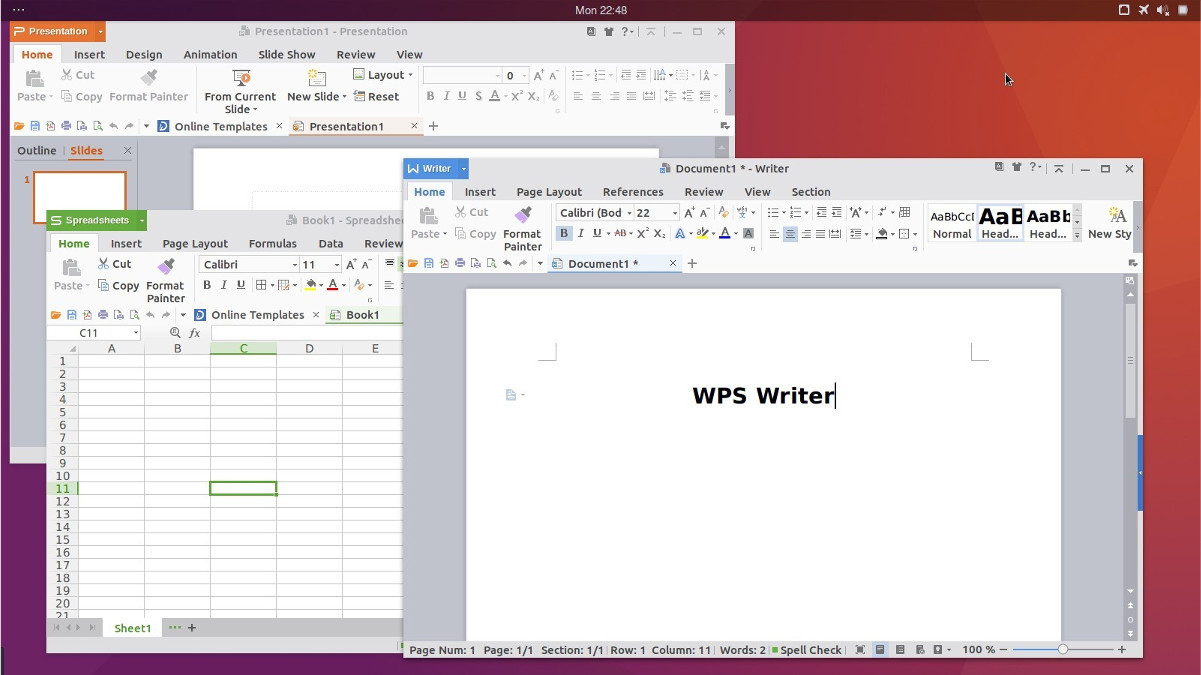
Хочете встановити WPS Office в Linux, але не потрібноє один з дистрибутивів, який підтримують розробники? Не хвилюйтеся, адже виявляється, що існує завантажуваний окремий двійковий файл архіву, який можна завантажити, який користувачі можуть використовувати для запуску програмного забезпечення WPS Office. Щоб встановити його, перейдіть на сторінку випуску та натисніть Ctrl + Fта шукайте "tar.xz". Виберіть або 32-розрядний, або 64-бітний варіант, і завантажте архів на свій ПК з ПК Linux.
Далі, відкрийте вікно терміналу і скористайтеся cd команда для переходу до ~ / Завантаження каталог. Звідти витягніть завантажене tar.xz архів.
tar xvfJ wps-office_*.tar.xz
Витяг файлів повинен тривати максимум пару хвилин. Коли процес закінчений, використовуйте рм видалити файл tar.xz і cd в папку.
rm wps-office_*.tar.xz cd wps-office_*
Спочатку використовуйте сценарій “install_fonts”, щоб встановити будь-які відсутні шрифти в системі.
sudo sh install_fonts
Звідси ви зможете запустити будь-який із програмних засобів WPS прямо з цієї папки.
Щоб запустити текстовий редактор, введіть ./wps в терміналі. Додатково зверніться до інструменту презентації WPS за допомогою ./wpp і інструмент електронних таблиць WPS з ./et.












Коментарі